
Daftar Isi:
- Pengarang John Day [email protected].
- Public 2024-01-30 09:55.
- Terakhir diubah 2025-01-23 14:49.



Pernahkah Anda ingin memainkan beberapa game klasik saat makan? Mungkin tidak, tetapi jika Anda melakukannya, ini adalah proyek untuk Anda! Emulator GameBoy menggunakan RetroPie pada Raspberry Pi Zero W. Ada paket baterai dengan 2500mAh, yang dapat menghabiskan sekitar 20 jam masa pakai baterai! Ada layar 4,3 inci untuk menampilkan game, bukan yang terbesar, tetapi layar bisa mahal! Tidak hanya itu, ada 2 pengontrol SNES untuk gameplay multipemain! Dan, yang paling penting, Anda dapat menjalankan game retro apa pun yang diinginkan hati Anda (tidak termasuk dalam tutorial, dokumentasi retropie memberi tahu Anda bagaimana melakukannya dengan baik… https://retropie.org.uk/docs/)!!! Sebagian besar bagiannya berasal dari Adafruit, termasuk kotak makan siangnya. Proyek ini dirancang di sekitar kotak makan siang itu, tetapi saya akan memberikan tautan Tinkercad jika Anda ingin mengedit desain saya untuk mengakomodasi desain Anda. Saya menghabiskan banyak waktu untuk proyek ini, jadi saya harap Anda menikmatinya!
Langkah 1: Suku Cadang dan Perlengkapan
Layar
Paket Raspberry Pi Zero W
Kippah
Pemisah USB mikro
Baterai
Pengontrol SNES
Kabel ekstensi
Bank USB
Sebuah saklar
Solder Besi
Tinkercad
alam semesta
Anda akan memerlukan printer 3D, atau gunakan shapeways untuk mencetaknya untuk Anda.
Langkah 2: Kartu Micro SD
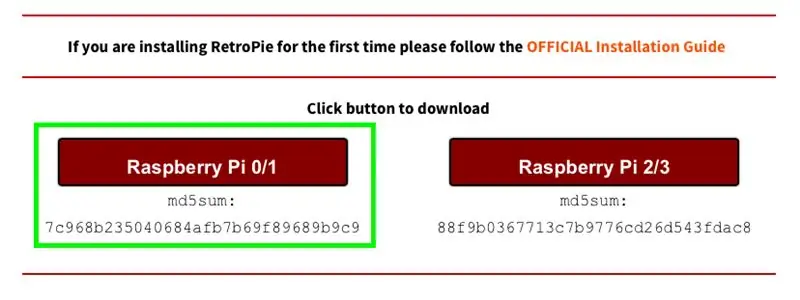
Buka https://retropie.org.uk/download/ dan klik Raspberry pi 0/1. Kemudian unduh balenaEtcher untuk Mac atau windows. Masukkan kartu micro SD ke komputer Anda (Maaf untuk semua komputer USB-C, Anda harus membeli adaptor) dan buka balenaEtcher. Pilih kartu SD dan gambar yang baru saja Anda unduh dan klik "Flash" untuk mulai mem-flash. Itu saja untuk kartu micro SD!
Langkah 3: Perakitan (1/6)


Mari kita mulai! Gambar pertama menunjukkan semua bagian yang dibutuhkan untuk proses perakitan. Kami akan memulai dengan sangat sederhana. Yang harus Anda lakukan adalah memasukkan kartu SD ke dalam Raspberry Pi.
Langkah 4: Perakitan (2/6)


Penghargaan untuk Adafruit Industries untuk kodenya. Hubungkan raspberry pi ke monitor dengan kabel mini-hdmi ke HDMI yang disertakan. Setelah dimuat, ia akan meminta Anda untuk menghubungkan pengontrol. Hubungkan pengontrol SNES dengan kabel micro-usb ke usb yang disertakan dalam kemasan dan lanjutkan petunjuknya. Keluar dari stasiun emulasi, lalu ketik:
sudo apt-get install rpi-update
lalu
sudo rpi-update
Setelah itu, ketik:
sudo apt-get install raspi-gpio
Kemudian Anda dapat menjalankannya dengan
sudo raspi-gpio get
Selanjutnya, ketik:
wget
sudo cp dt-blob.bin /boot/
Terakhir, ketik:
sudo nano /boot/config.txt
Dan ketik baris ini di bagian bawah:
dtparam=spi=mati
dtparam=i2c_arm=mati
overscan_left=0o
overscan_right=0
overscan_top=0
overscan_bottom=0f
framebuffer_width=480f
framebuffer_height=272
aktifkan_dpi_lcd=1
display_default_lcd=1
dpi_group=2
dpi_mode=87
dpi_output_format=520197
hdmi_timings=480 0 40 48 88 272 0 13 3 32 0 0 0 60 0 32000000 3
Keluar dan Simpan lalu ketik: sudo reboot.
Setelah reboot, cabut pi dan monitor dan ambil item biru, Kippah, dan letakkan seperti gambar kedua, satu di depan yang lain. Balikkan Kippah sehingga terbalik dan tekan dengan hati-hati ke 20 pin pada Raspberry Pi, yang disebut pin GPIO.
Langkah 5: Perakitan (3/6)




Setengah jalan selesai! Ambil kabel pita, layar, dan papan konektor seperti gambar. Dalam bidikan close up, perhatikan 2 status sayap hitam: atas dan bawah. Yang kanan di atas sedangkan yang kiri di bawah. Masukkan kabel Pita dengan penutup ke atas. Tutup penutup dengan hati-hati dan pastikan kabel pita aman. Lakukan hal yang sama untuk layar, menghasilkan foto akhir.
Langkah 6: Perakitan (4/6)

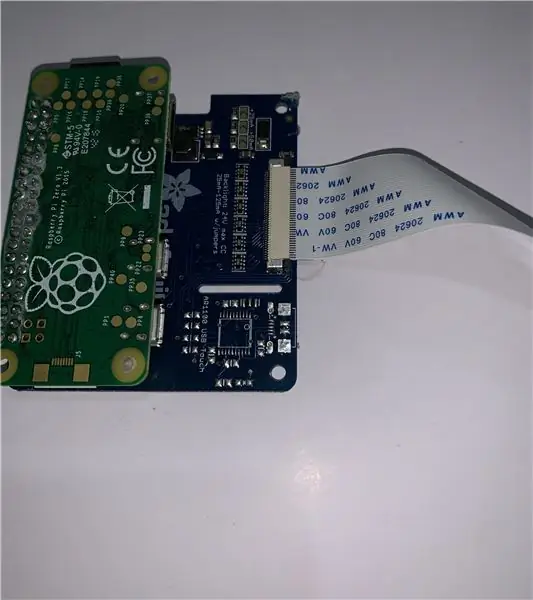
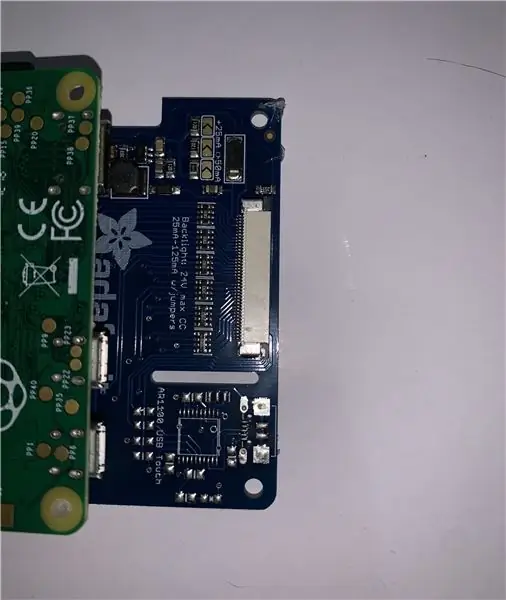
Ambil Kippah dan Raspberry Pi dan TARIK flap hitamnya, jangan angkat seperti langkah sebelumnya. Pastikan sisi biru menghadap ke BAWAH. Ini sangat penting untuk fungsionalitas proyek. Dorong perlahan penutup hitam ke dalam, pastikan Kippah aman.
Langkah 7: Perakitan (5/6)



Ambil kabel splitter dan lepaskan satu sisi ke kabelnya. Potong salah satunya dan solder pada sakelar untuk mengontrol daya. Letakkan lem panas atau heatshrink untuk melindungi kabel yang terbuka. Kemudian, ambil baterai dan splitter. Colokkan baterai ke splitter dan splitter ke port pada Pi seperti yang ditunjukkan di atas. Anda dapat menggunakan micro usb ke usb untuk mencolokkan pengontrol.
Langkah 8: Perakitan (6/6)



Cetak 3D bagian yang diperlukan untuk langkah ini. Ambil bagian bawah dan paket baterai. Lem panas ke dalam lubang yang sesuai di bagian bawah cetakan. Rekatkan raspberry pi di bawahnya dan hub USB di sampingnya. (Saya melucuti plastiknya). Masukkan pengontrol USB melalui lubang dan hubungkan ke hub. Rekatkan sakelar tempat kabel pita berada dan pastikan kabel pita dapat mengakses lubang. Dorong kabel pengontrol sebaik mungkin ke ruang yang tersisa. Ambil bagian atas dan rekatkan dengan hati-hati panaskan layar. Saya sarankan lem di bagian samping dan buang lem berlebih di bagian depan. Tempatkan extender hijau di bawahnya dan rekatkan bagian atasnya sehingga memiliki ruang untuk menutup. Mungkin perlu beberapa upaya untuk membuatnya tepat. Dan itu saja! Anda telah menyelesaikan proyek! Anda dapat menambahkan pita sebagai penghenti untuk mendapatkan sudut tertentu juga.
Langkah 9: ROM
Untuk menjalankan game, Anda harus mendapatkan ROM. Saya memberikan tautan dari dokumentasi resmi tentang cara melakukannya di pendahuluan. Berikut adalah situs web yang memiliki ribuan ROM. Letakkan file ".nes" atau file apa pun yang Anda unduh di folder yang sesuai (mis.: nes).
Direkomendasikan:
Mod Baterai LiPo untuk DMG Gameboy Anda: 6 Langkah (dengan Gambar)

Mod Baterai LiPo untuk DMG Gameboy Anda: Bayangkan ini- tahun 1990. Anda berada di jam enam dari delapan jam perjalanan darat ke Gunung Rushmore. Tears For Fears menggelegar di radio station wagon Chevrolet Celebrity Anda. Ibu mengemudi. Anda kehabisan Ecto-Cooler Hi-C dan perangkat bodoh Anda
Gameboy Arduino Murah DIY: 5 Langkah (dengan Gambar)

Game Boy Arduino Murah DIY: Semua orang bosan saat bepergian dalam perjalanan panjang dan menginginkan sesuatu untuk menghibur mereka!! Membaca novel bisa menjadi pilihan:/Tapi mereka juga bosan setelah beberapa waktu!! Jadi di Instructable ini saya akan menunjukkan cara membuatnya perangkat game genggam menggunakan Arduino
Pemutar CD GameBoy: 7 Langkah (dengan Gambar)

Pemutar CD GameBoy: Buat pemutar CD dengan GameBoy lama, drive ATAPI, dan beberapa perangkat elektronik. Pemutar CD itu semacam kartrid permainan untuk memutar CD. Ini adalah versi final, colokkan ke GameBoy dan dengarkan musiknya! Mau lihat cara kerjanya?http://personales.ya.com/p
Buat: Entri Kontes Lencana NYC Dari Printer GameBoy Lama: 14 Langkah (dengan Gambar)

Entri Kontes Lencana Make:NYC Dari Printer GameBoy Lama: Halo semuanya, ini adalah kesempatan kedua saya di Instructable.. baiklah..Jadi pertemuan Make:NYC lokal mengadakan kontes lencana untuk pertemuan keduanya.. (tautan di sini) , inti dari kompetisi ini adalah membuat semacam nametag/lencana yang dapat dipakai, dari beberapa bahan
LED Mod Warna Gameboy Anda: 7 Langkah (dengan Gambar)

Mod LED Warna Gameboy Anda: Instruksi ini mendokumentasikan mod keren yang dapat Anda tambahkan ke Warna Gameboy Anda untuk memberikan efek pencahayaan biru yang rapi! Dan, tentu saja, sebaiknya Anda tidak melukai bagian tubuh Anda atau Gameboy Anda, karena saya tidak akan mengganti keduanya. Tapi hei, ini layak
